Математика играет фундаментальную роль в цифровом мире, и особенно в видеомонтаже с After Effects (AE) открывает перед тобой совершенно новые возможности. В этом учебнике ты узнаешь, как использовать тригонометрические и экспоненциальные функции в AE в качестве Expressions, чтобы создавать захватывающие анимации. Особенно интересным примером будет движение бабочки, которое покажет тебе, как физические симуляции могут быть реализованы с помощью математики.
Важнейшие выводы
- Тригонометрические функции, такие как синус и косинус, могут использоваться для создания смещенных движений.
- Экспоненциальные функции используются для моделирования эффектов затухания.
- Использование абсолютных значений в функциях может помочь достичь определенных анимационных эффектов.
Пошаговое руководство
Движение бабочки
Чтобы заставить нашу бабочку двигаться, сперва нужно анимировать её так, чтобы она двигалась в волне. Это волнообразное движение можно реализовать без особых усилий с помощью Expressions.
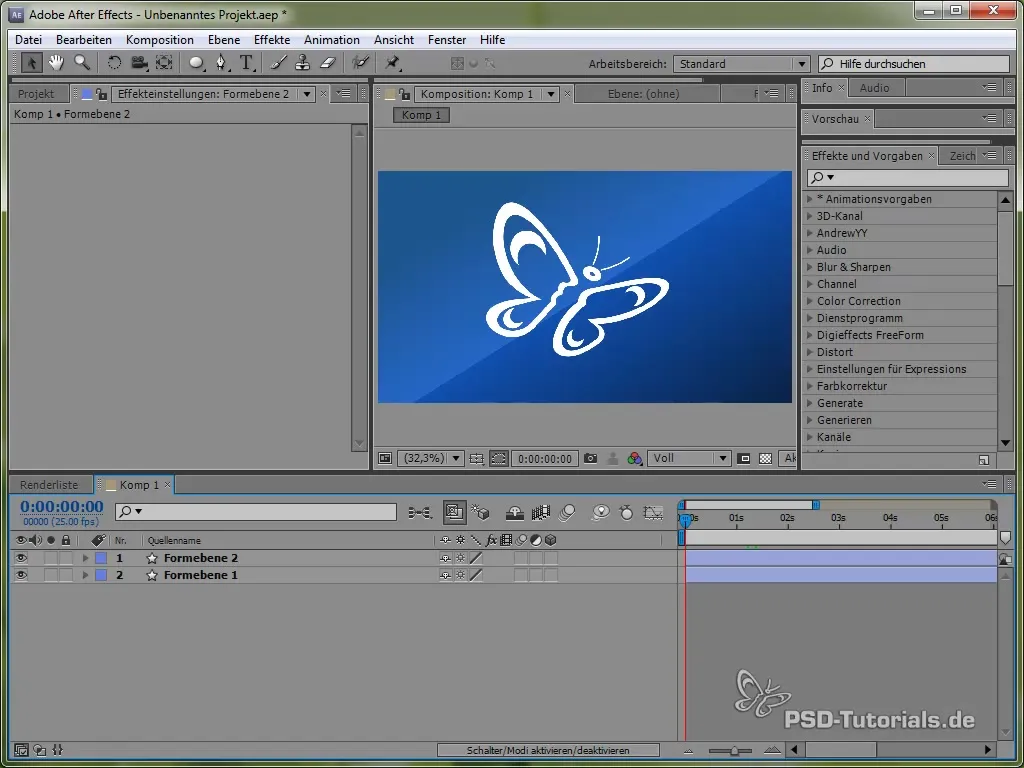
Начни с того, что открой позицию бабочки, нажав клавишу «P». Затем установи Expression для позиции, нажав ALT и кликнув на часы.
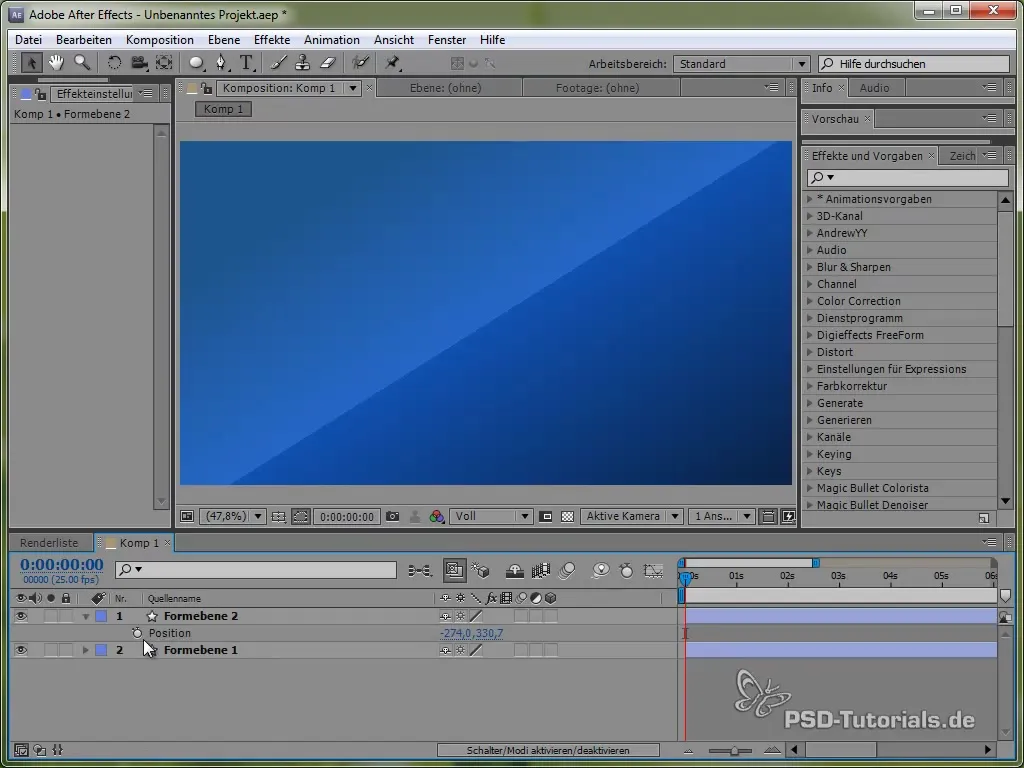
Для этого сначала используем переменную времени time, умноженную на значение, определяющее скорость движения. Например:
value[0] + time * 150
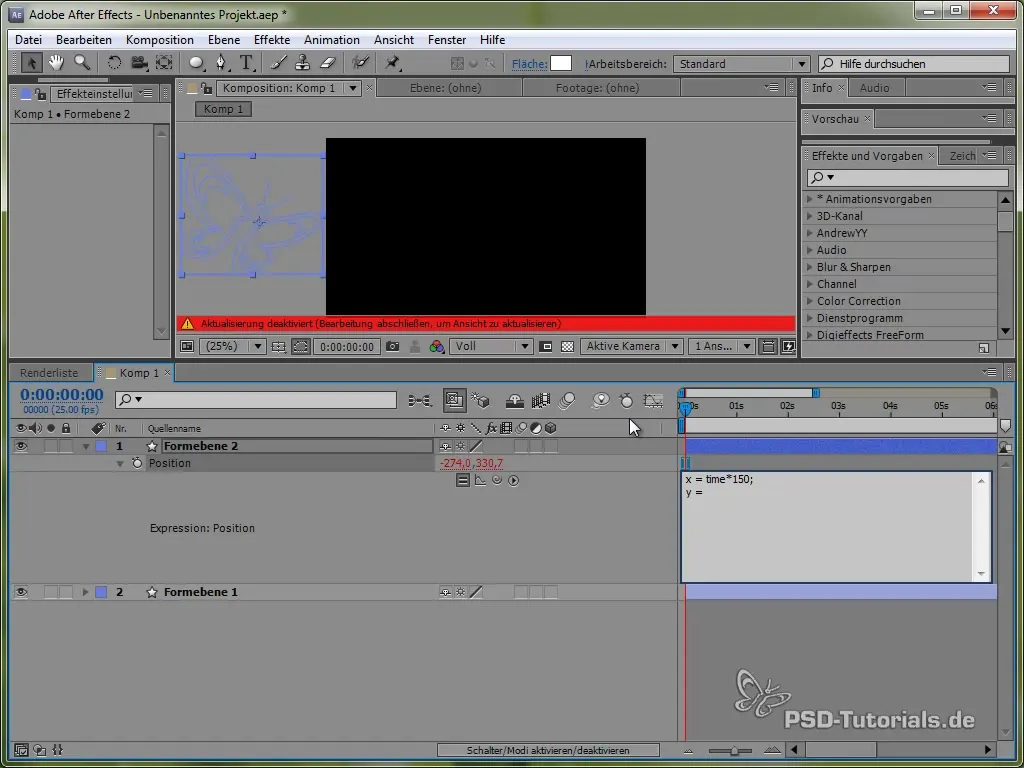
Этот код заставляет бабочку двигаться по оси X на 150 пикселей в секунду. Для оси Y мы будем использовать синусоиду, которая создаст вертикальное движение бабочки, заставляя её «качаться» между определенными значениями.
Применение синус-функции
Движение по оси Y определяется следующим выражением:
value[1] + 40 * Math.sin(2 * Math.PI * time)
Здесь Math.sin() реализует синус-функцию. Она варьируется от -1 до 1 и умножается на 40, что означает, что бабочка колеблется по оси Y между -40 и 40 пикселями.
Визуализация графика движения
Чтобы лучше визуализировать это движение, ты можешь активировать окно графика в After Effects. Это позволит тебе яснее видеть колебания значения синуса.
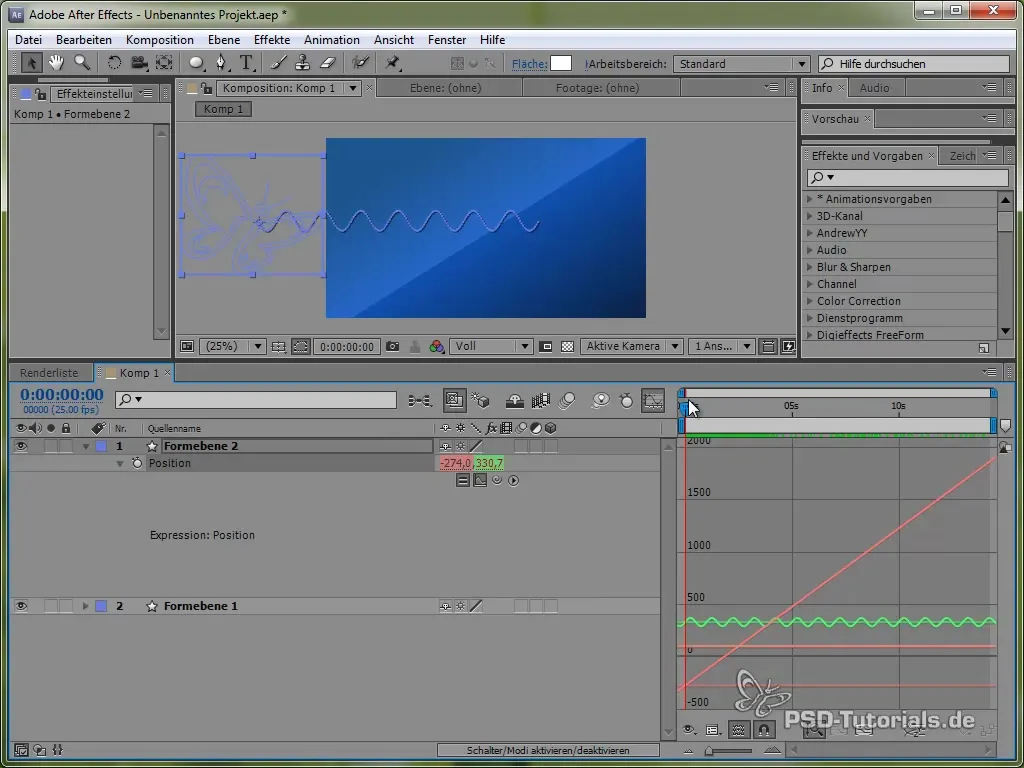
Можно видеть, что сигнал колеблется и движется по экрану.
Вариация амплитуды и частоты
Теперь ты можешь настроить амплитуду, чтобы создавать колебания разной силы. Например, если ты хочешь увеличить амплитуду со временем, ты можешь использовать следующее:
40 * (time * 10) * Math.sin(2 * Math.PI * time)
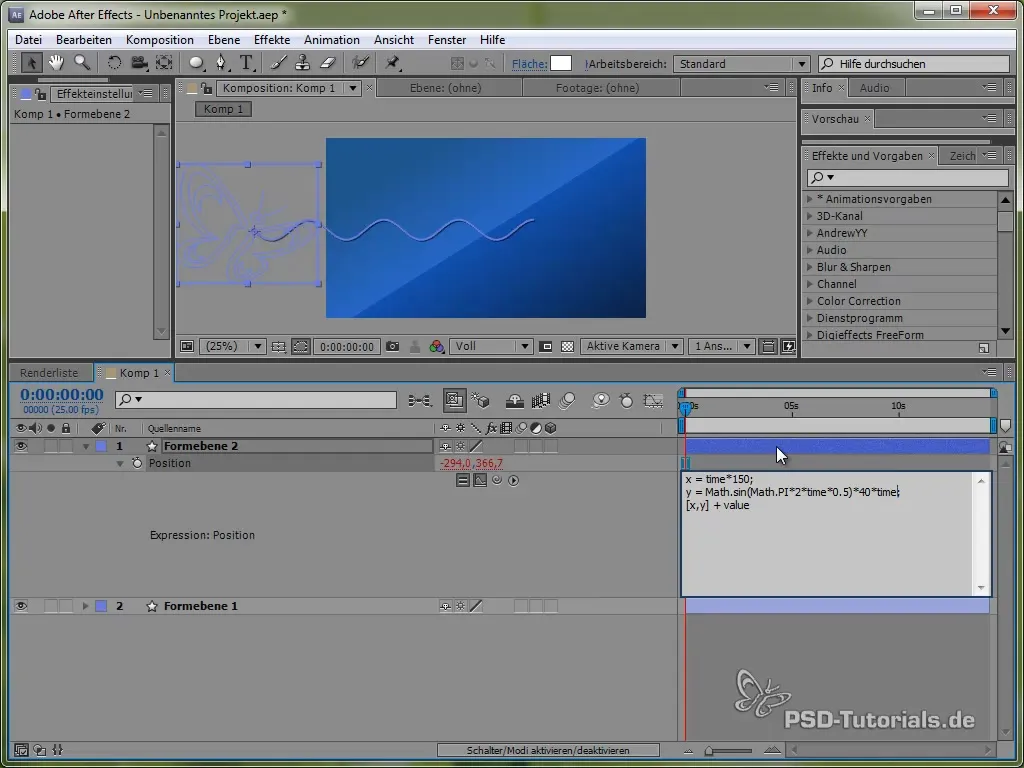
Это приведет к тому, что амплитуда будет увеличиваться со временем, что приведет к тому, что бабочка будет колебаться на 40 пикселей через одну секунду, на 80 пикселей через две секунды и так далее.
Создание маятника
Чтобы углубить работу с различными физическими симуляциями, мы сейчас создадим маятник. Сначала нарисуй тонкую палку и добавь эллипс на её конце.
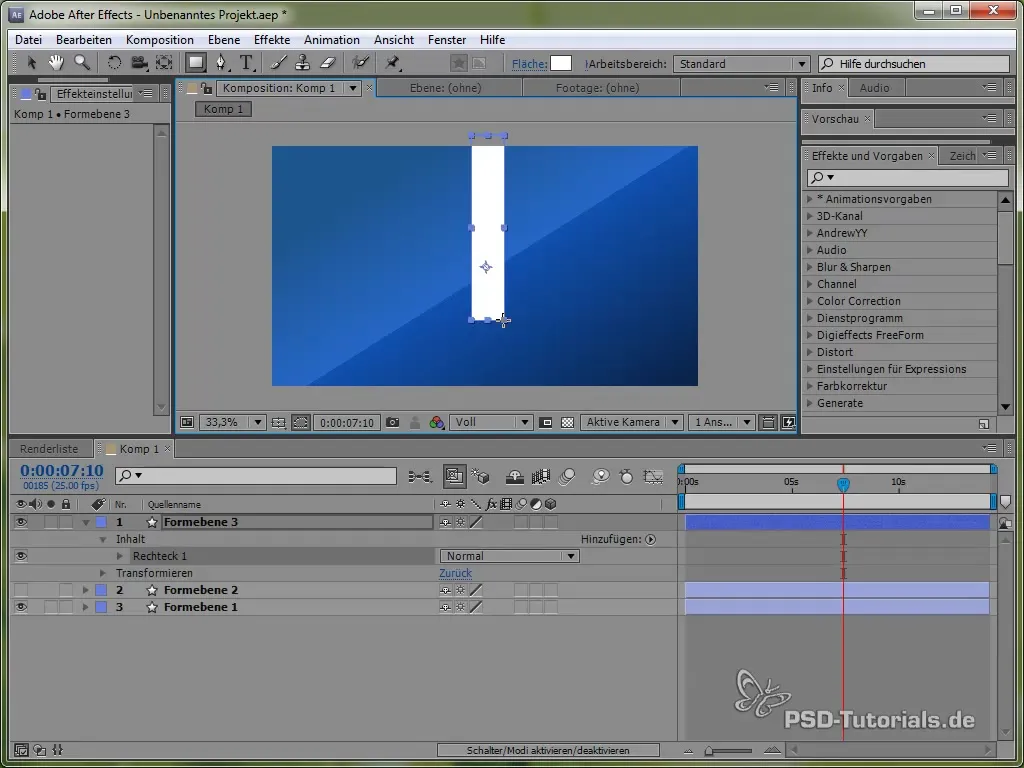
Установи точку привязки в верхней части маятника, чтобы он мог колебаться. Это делается с помощью инструмента для привязки.
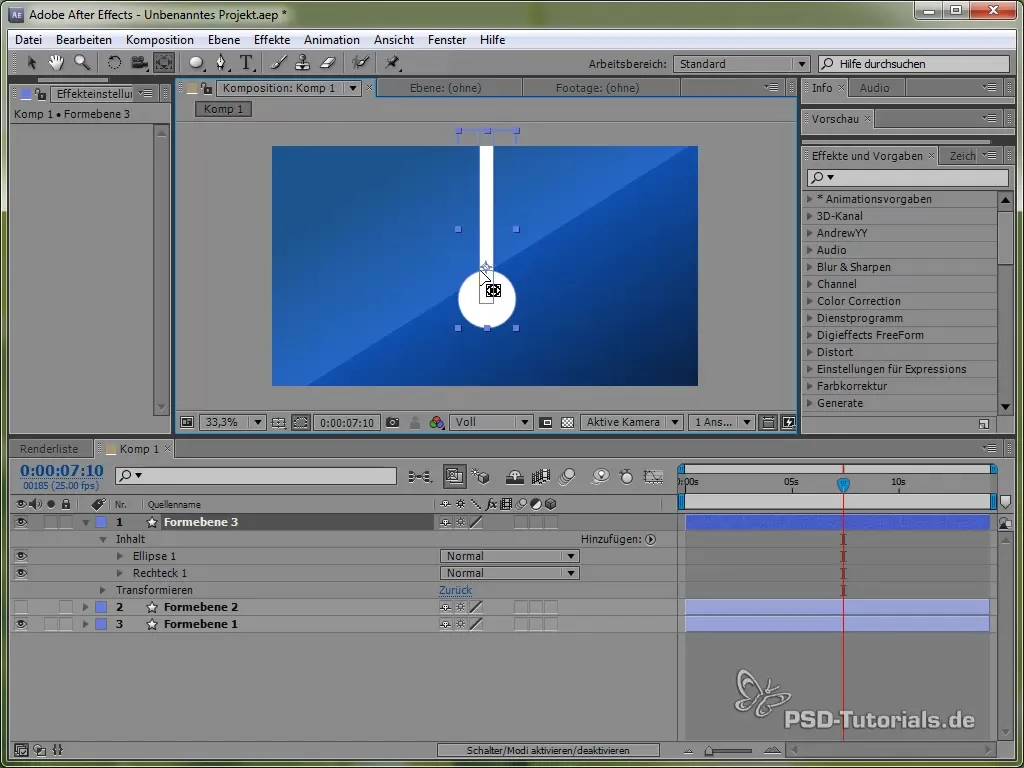
Затем установи Expression:
value + 40 * Math.cos(2 * Math.PI * time)
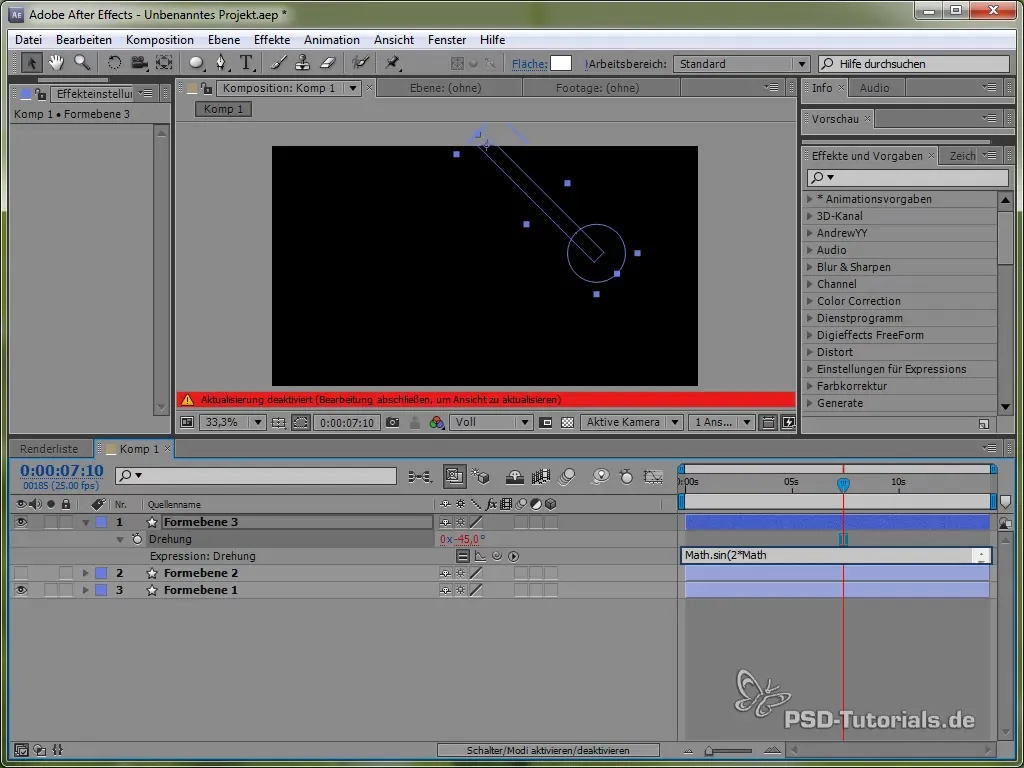
С помощью косинуса мы начинаем процесс колебания с положительной точки, что реалистично, поскольку маятник начинает колебаться сверху.
Добавление эффектов затухания
Чтобы интегрировать затухание в колебание, мы используем экспоненциальную функцию. Это сделает колебание более реалистичным, поскольку оно сначала сильно, а затем затухает.
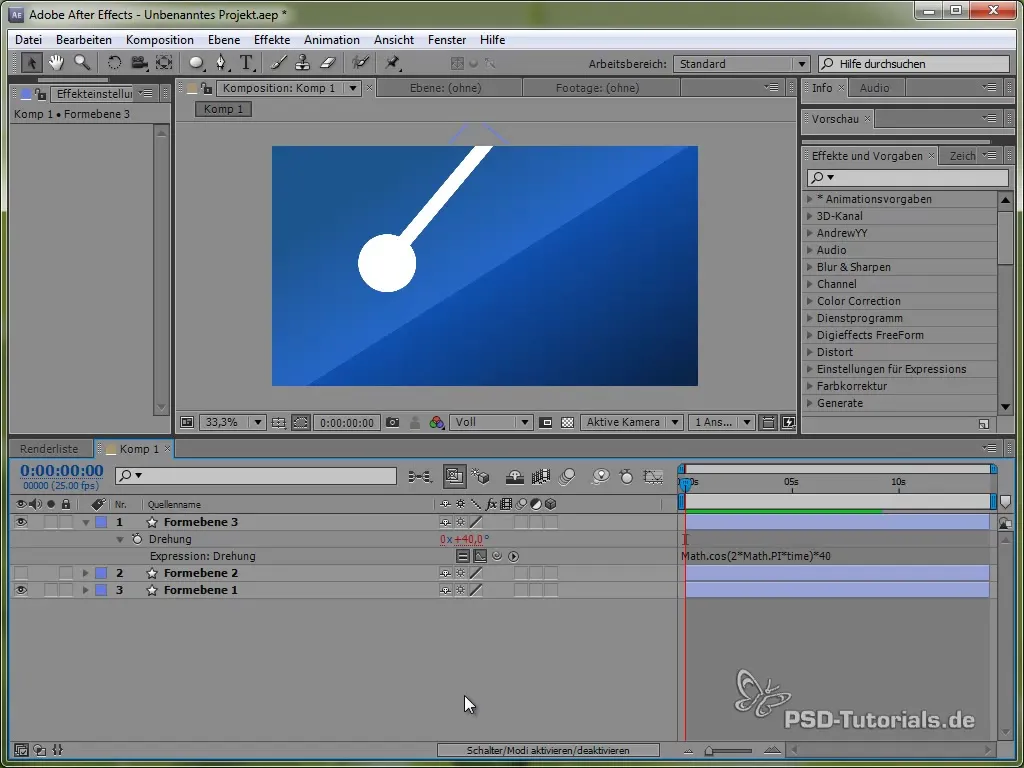
Пример кода может выглядеть так:
40 * Math.cos(2 * Math.PI * time) / Math.exp(time)
Здесь деление на экспоненциальную функцию обеспечивает медленное затухание.
Добавление эффекта сжатия и растяжения
Для более живых анимаций ты также можешь добавить эффект сжатия и растяжения. Это можно достичь через масштабирование бабочки.
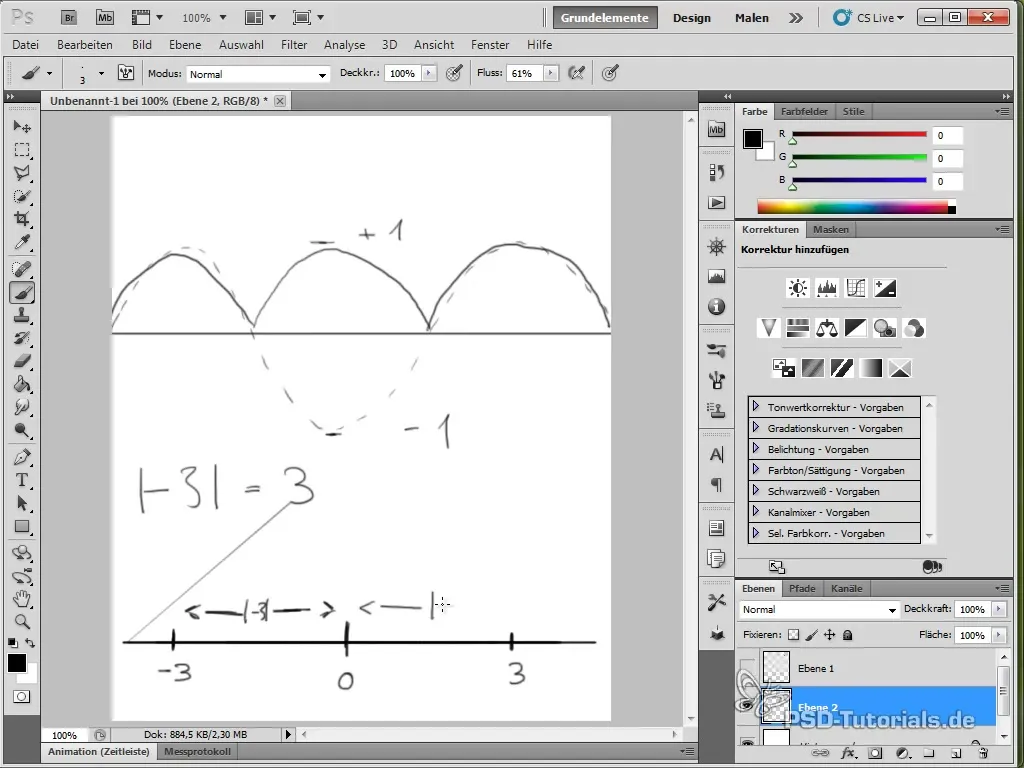
Ты делаешь это, применяя выражение к масштабированию, которое можно использовать как для значений x, так и для значений y с использованием синусоидальной или косинусоидальной функции.
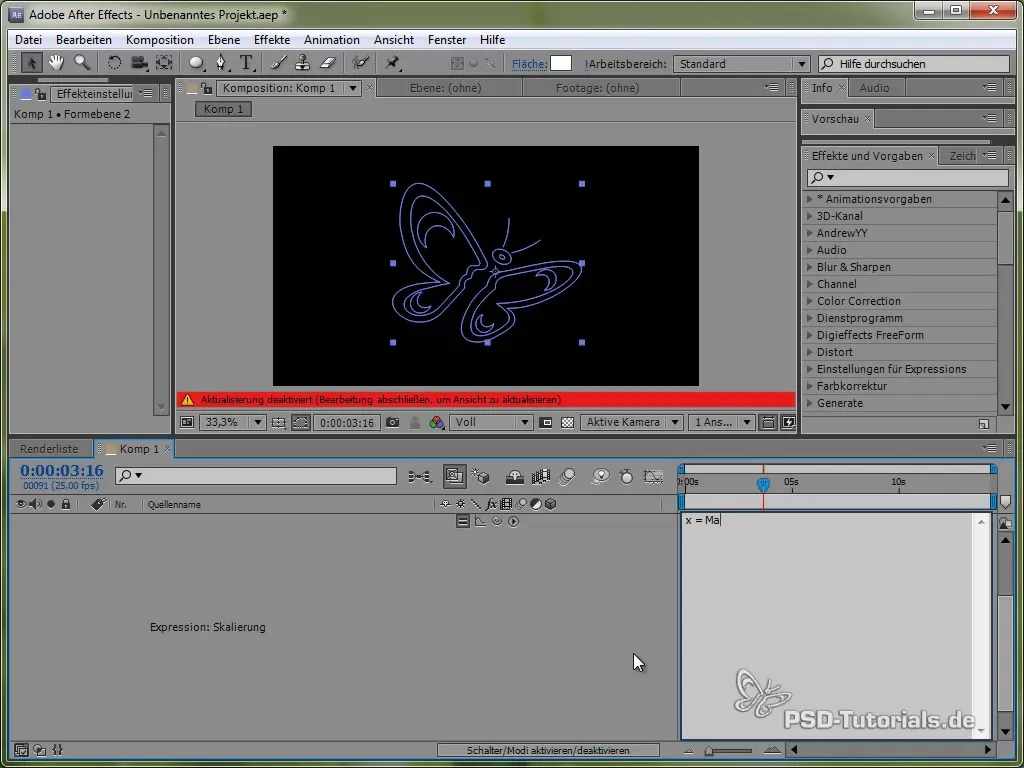
Заключительные мысли
Можно видеть, что при правильном использовании тригонометрических и экспоненциальных функций можно создать очень реалистичные и интересные анимации. Ты научился заставлять бабочку лететь, маятник колебаться и работать с эффектами, такими как сжатие и растяжение.
Резюме - Математика в Expressions: Тригонометрические и Экспоненциальные функции
Математика в контексте Expressions в After Effects открывает тебе возможность создавать креативные и живые анимации. Тригонометрические и экспоненциальные функции являются при этом основополагающими. В этом учебнике ты получил опыт использования этих математических концепций на практике.
Часто задаваемые вопросы
Как установить Expression в After Effects?Нажми клавишу ALT и кликни на часы рядом с тем свойством, для которого ты хочешь добавить Expression.
В чем разница между синусными и косинусными функциями?Синусная функция начинается с 0, в то время как косинусная функция начинается с 1. Это влияет на то, как начинаются анимации.
Как я могу создать эффекты затухания?Ты можешь создавать эффекты затухания, добавляя экспоненциальные функции в свои Expressions, которые уменьшают движение со временем.


